写在前:HTTP协议就是HTTP客户端和HTTP服务器之间通信使用的协议,HTTP客户端例如是浏览器,HTTP服务器则有很多种实现,Tomcat是Java中最知名,最广泛使用的http服务器。本篇博客主要介绍关于Tomcat的下载安装、启动以及对于纯前端页面的部署三个部分的内容。
目录
1. Tomcat的下载安装
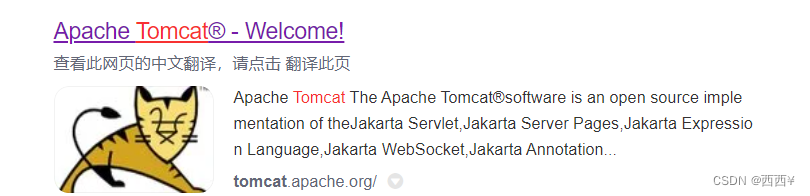
apache(阿帕奇) 最早也是个开源http服务器,后来逐渐影响力变大,形成了一个开源社区,开源社区又进一步搞出很多开源产品。
tomcat的版本和后续学习的servlet版本强相关,此处下载tomcat 8,对应servlet 3.1版本。
下载tomcat的zip压缩包,进行解压缩即可。

| bin | 可执行程序/脚本,启动的tomcat就在这里. |
| conf | 配置.用xml格式表示服务器的配置,比如想改下tomcat的绑定端口号,就需要改这里的内容。 |
| lib | tomcat依赖的一些库(这里暂时不考虑) |
| logs | [重要]日志,tomcat运行的日志都在这里,如果程序出现问题,排查时需要看这个日志--飞机失事,要先找到黑匣子,黑匣子就是飞机运行过程中的日志。 |
| webapps | 每个 webapp就是一个“网站”,一个tomcat上可以部署多个网站,此处就交做“webapps”,这里包含很多目录,每个目录都视为是一个独立的网站,后面写的代码也是需要放到这个webapps里部署的。 |
2.启动Tomcat
在bin目录下找到start up 双击打开即可启动Tomcat。
需要注意的是,start up有两个后缀不同的文件,以.bat结尾的文件在Windows环境下使用,另以.sh结尾的文件是在Linux环境下使用的。

显示出以下的内容即证明Tomcat启动成功。
Tomcat的默认端口是8080,Tomcat自带一个Webapp,我们也可以直接在浏览器上访问一下Tomcat的欢迎页面。【注意:Tomcat必须是运行的时候才能访问Tomcat的运行界面】

3.Tomcat部署纯前端页面
使用Tomcat来访问一下我们已经完成的《博客系统》的页面,将整个文件夹blog拷贝到webapps目录下,在浏览器中输入网址进行访问,即可通过网络来访问构建好的文件目录,而不用再利用文件路径。
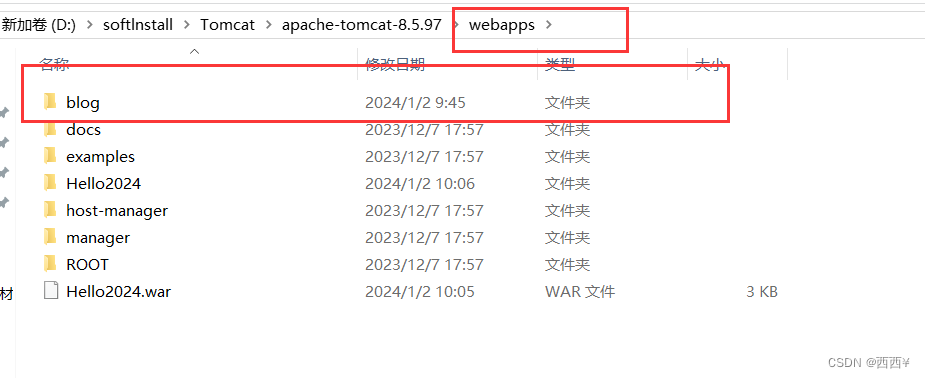
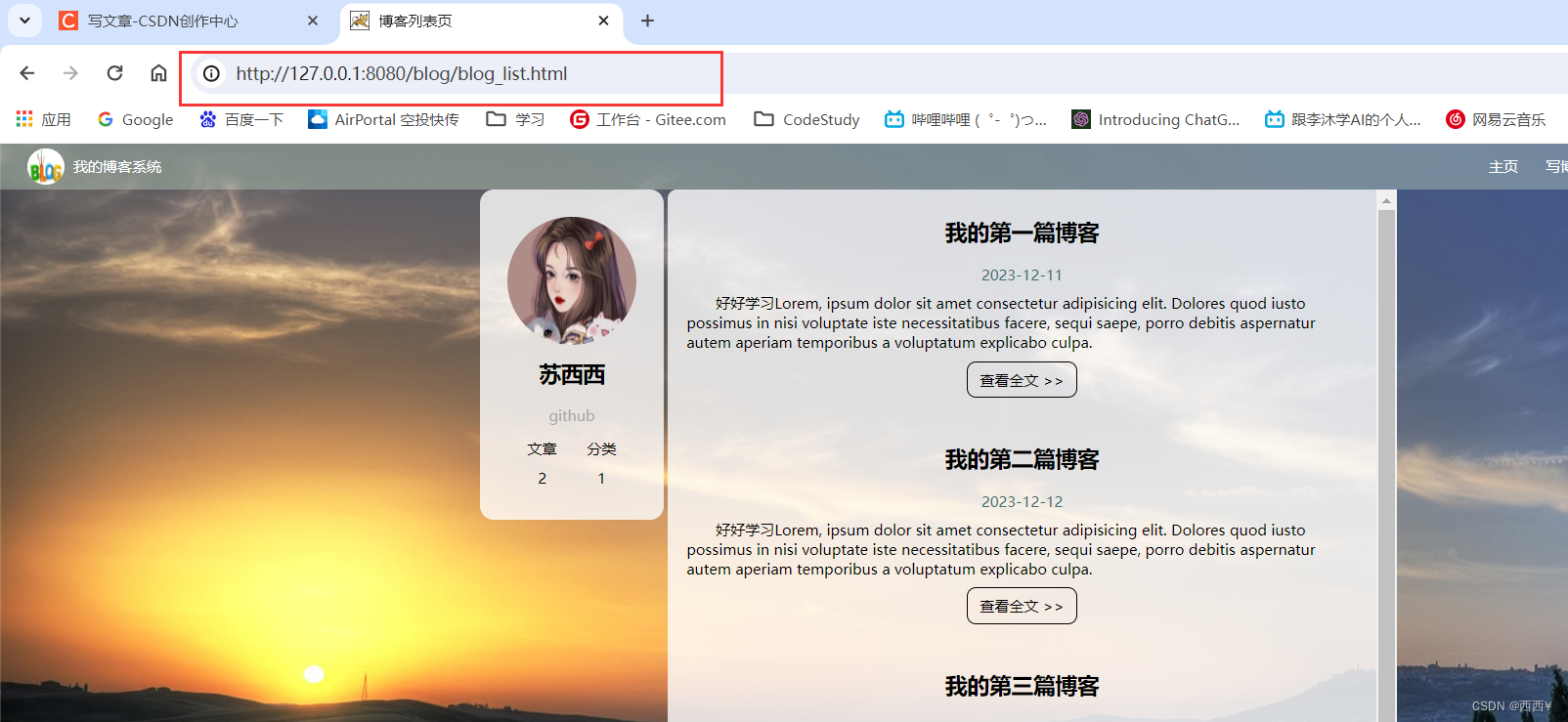 这里虽然在我的电脑上可以进行访问,但是仍然不能实现跨主机之间的访问,因为存在NAT的问题。要想让所有人都访问,就需要有外网IP[云服务器],后续博客中会介绍相关内容。
这里虽然在我的电脑上可以进行访问,但是仍然不能实现跨主机之间的访问,因为存在NAT的问题。要想让所有人都访问,就需要有外网IP[云服务器],后续博客中会介绍相关内容。
基于Tomcat进行网站的后端开发,网站后端,http服务器,肯定是针对http协议进行的一系列操作,幸运的是tomcat已经把这些http相关的底层操作封装好只需要调用tomcat给提供的api即可。
在下一篇博客中将介绍Tomcat给Java提供的原生的进行Web开发的api--Servlet,后续还会学习到一些框架[Spring 全家桶],Spring MVC也是进行web开发的api[这组api也是基于servlet的,相当于是对servlet的封装]。








 本文介绍了如何从Tomcat官网下载并安装Tomcat8,配置基本设置,以及如何启动Tomcat并部署纯前端页面。还提到了Tomcat的结构、日志管理以及跨主机访问的问题。后续将深入探讨Tomcat的Web开发API,如Servlet和Spring框架。
本文介绍了如何从Tomcat官网下载并安装Tomcat8,配置基本设置,以及如何启动Tomcat并部署纯前端页面。还提到了Tomcat的结构、日志管理以及跨主机访问的问题。后续将深入探讨Tomcat的Web开发API,如Servlet和Spring框架。















 1544
1544











 被折叠的 条评论
为什么被折叠?
被折叠的 条评论
为什么被折叠?










